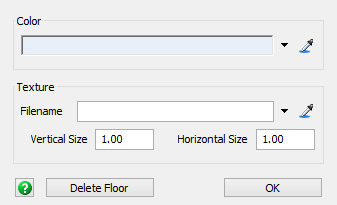ビジュアルオブジェクトを使用する
ビジュアルオブジェクトの概要
FlexSimライブラリで利用可能なビジュアルオブジェクトを使用すると、複雑なモデルを管理したり、ステークホルダーにモデルを提示する際に役立つ詳しいビジュアルを追加したりできます。複雑なシミュレーションモデルの管理にも役立ちます。
次のテーブルは、各ビジュアルオブジェクトの目的と共通の使い方の概要を示しています。オブジェクトは、最も一般的に使用されるものから最も一般的に使用されないもの順にリストされます。
| オブジェクト | 目的 |
|---|---|
| テキスト | モデル内の特定の場所にテキストを追加する場合は、テキストオブジェクトを使用します。テキストオブジェクトは、ステークホルダーや同じモデルで作業している人とモデルを共有するときに、モデルの一部にラベルを付けるのに役立ちます。 |
| ビルボード | ビルボードオブジェクトは、テキストオブジェクトと非常によく似ています。違いは、ビルボードオブジェクトはパンまたはズームしてもとモデルと一緒には動くことなく、モデルビュー画面の特定の場所にとどまる点です。 |
| 平面 | 平面は、他の3Dオブジェクトを保持するコンテナとして機能できるため、最も有用で多目的なビジュアルオブジェクトの1つです。複雑なシミュレーションモデルの管理には、コンテナの使用が重要です。平面はモデルフロアとしても機能し、複数のフロアがある場所をシミュレーションする場合に便利です。詳細については、「モデル管理ツールとしてコンテナを使用する」と「モデルレイアウトを作成する」を参照してください。 |
| スライド | テキストと同様に、スライドを使用してモデルのテキストやその他の情報のブロックを追加できます。スライドの外観は、PowerPointなどのプログラムで作成するプレゼンテーションスライドと似ています。 |
| 形状 | キューブや球などの3D形状をモデルに追加する場合は、形状を使用します。形状は顧客や従業員の移動先としても使用できます。 |
| 背景 | 背景は実際にはツールであり、特定のオブジェクトではありません。このツールを使用して、平面図またはCAD図面をモデルに追加できます。詳細については、「CAD図面と平面図をインポートする」を参照してください。 |
| 壁 | 壁は単なる1つのオブジェクトではありません。壁をクリックすると、柱を配置し、それらを接続できます。これを使用して複雑な壁構造を作成できます。このオブジェクトはA*ディバイダーとして壁を使用するA*メンバーとして追加することもできます。 |
| ライト | ライトオブジェクトは、モデルの照明をカスタマイズするために使用します。モデルにライトオブジェクトが含まれている場合は、ビューのデフォルトのライト設定の代わりにそれらのオブジェクトが使用されます。 |
以下のセクションでは、これらのオブジェクトの使用方法について詳しく説明します。
ビジュアルオブジェクトの色を変更する
[クイックプロパティ]を使用してビジュアルオブジェクトの色を変更できます。
- オブジェクトをクリックして選択します。
- [クイックプロパティ]でカラーボックスの横にある矢印をクリックして、カラーセレクターを開きます。[サンプラー]ボタン
 を使用して、モデルから色をサンプリングすることもできます。
を使用して、モデルから色をサンプリングすることもできます。
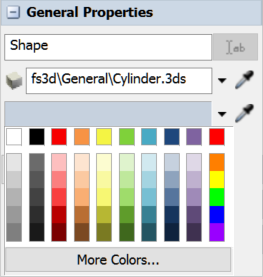
または、オブジェクトのプロパティウィンドウを開いてビジュアルオブジェクトの色を変更することもできます。色プロパティは、[一般]タブで使用できます。
形状オブジェクトの形状を変更する
プロパティウィンドウを使用して形状オブジェクトの形状を変更できます。
- 形状をダブルクリックして、プロパティウィンドウを開きます。
- [表示]タブで[ビジュアル表示]メニューをクリックし、別の形状を選択します。
- 必要に応じて、形状のサイズをさらに調整できます。詳細については、「3Dオブジェクトを移動、回転、サイズ変更する」を参照してください。
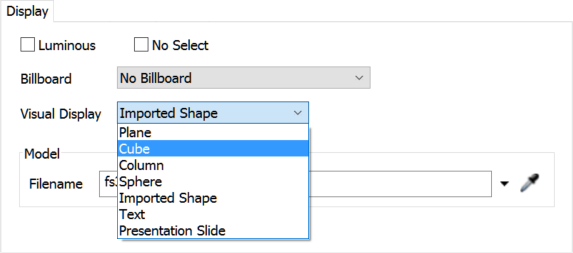
ビルボードとテキストオブジェクトのテキストを変更する
ビルボードとテキストオブジェクトのテキスト表示を変更するには:
- テキストをダブルクリックして、プロパティウィンドウを開きます。
- [表示]タブで[テキスト表示]ボックスの横にある矢印をクリックしてメニューを開きます。ピックリストを開くには、[テキストを表示]を選択します。
- このボックスに新しいテキストを入力し、引用符("")で囲みます。
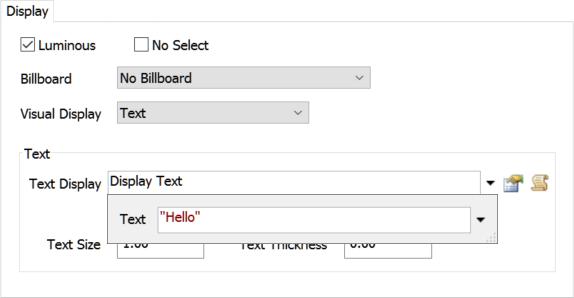
[プロパティを編集]ボタン  をクリックしてテキストのピックリストを直接開くことで、テキストをすばやく編集することもできます。
をクリックしてテキストのピックリストを直接開くことで、テキストをすばやく編集することもできます。
スライドオブジェクトのテキストを変更する
スライドオブジェクトはプレゼンテーションスライドのように設計されています。以下のセクションでは、これらのテキストオブジェクトを管理する方法について説明します。スライドは、1つの平面に表示される複数のテキストオブジェクトで構成されています。スライドのタイトルは「Text1」になります。スライドの最初の箇条書きポイントは「Text2」で、以降はそれに続きます。
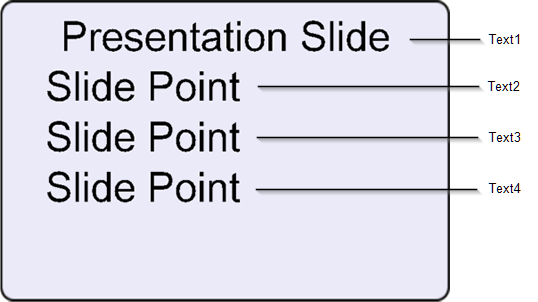
箇条書きポイントを追加または削除する
スライドオブジェクトから箇条書きポイントを追加または削除するには:
- スライドをダブルクリックして、プロパティウィンドウを開きます。
- [表示]タブの[テキストを選択]メニューの横にある[追加]ボタン
 をクリックして新しい箇条書きポイントを追加します。
をクリックして新しい箇条書きポイントを追加します。 - 箇条書きポイントを削除するには、[削除]ボタン
 をクリックして最後の箇条書きポイントを削除します。
をクリックして最後の箇条書きポイントを削除します。
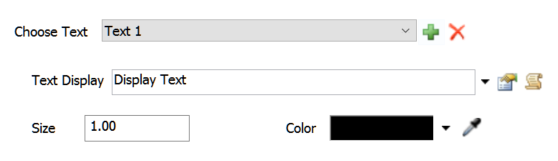
スライドオブジェクトのテキストを変更する
スライドオブジェクトのテキストを変更するには:
- スライドをダブルクリックして、プロパティウィンドウを開きます。
- [表示]タブで[テキストを選択]メニューから編集するテキストを選択します。
- [テキスト表示]ボックスの横にある矢印をクリックして、メニューを開きます。ピックリストを開くには、[テキストを表示]を選択します。
- このボックスに新しいテキストを入力し、引用符("")で囲みます。
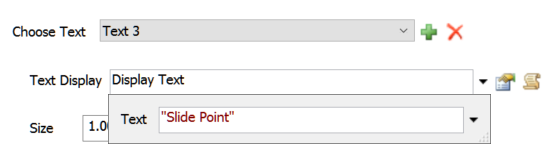
モデルフロアの外観を変更する
必要に応じて、モデルフロアの外観を変更できます。フロアにテクスチャを追加したり、色を変更したりできます。
モデルフロア設定を変更するには:
- [ツールボックス]で[追加]ボタン
 をクリックして、メニューを開きます。[ビジュアル]をポイントし、[モデルフロア]を選択してモデルフロア設定を開きます。
をクリックして、メニューを開きます。[ビジュアル]をポイントし、[モデルフロア]を選択してモデルフロア設定を開きます。 - [色]ボックスを使用して、モデルフロアに異なる色を選択します。
- また、[テクスチャ]ボックスを使用して、テクスチャファイル(画像)をモデルフロアに使用します。タイル、コンクリート、土など、FlexSimに付属するテクスチャの1つを選択することもできます。